Muchas personas informaron que se encontraron con un error de búsqueda de DNS fallido mientras usaban sus navegadores. Si también encuentra este mensaje de error, consulte nuestras soluciones proporcionadas en el artículo.
Es un error de conexión a la red que causa problemas a los usuarios al abrir cualquier página del sitio web en sus navegadores. En el navegador Chrome, este es el mensaje de error completo que reciben al intentar abrir cualquier sitio web cuando se trata del problema en cuestión:
Esta página web no está disponible… No se puede encontrar el servidor en… porque la búsqueda de DNS falló.
El error podría ser el resultado de que suceda algo incorrecto con los servidores DNS, como que se agotó el tiempo de espera de los servidores DNS o no pudieron conectarse a los servidores DNS de todos modos. Además, el uso incorrecto de la confirmación de DNS de su sistema informático podría provocar el mismo problema. A veces, los cachés caducados pueden provocar el error de búsqueda de DNS fallida en los navegadores.
Afortunadamente, todos estos problemas se pueden solucionar fácilmente. A continuación, hemos mencionado algunos métodos muy sencillos que debe intentar para resolver el problema que se está discutiendo.
¿Qué hacer si se encuentra con un error de búsqueda de DNS?
Solución 1: borre las cookies y el caché del navegador
Así es como borras las cookies y el caché en Chrome:
- Abra Chrome y haga clic en su menú,
- Seleccione Más herramientas,
- Seleccione Borrar datos del navegador,
- Ahora, en la pestaña Avanzado, configure Todo el tiempo como Intervalo de tiempo y marque las opciones con Imágenes y archivos en caché, Historial de navegación y Cookies y otras casillas de verificación de datos del sitio.
- Finalmente, haga clic en la opción Borrar datos.
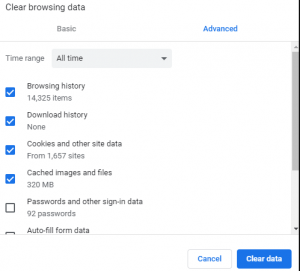
Solución 2: use el Solucionador de problemas de conexión a Internet
- Presione Win + Q para abrir Cortona,
- En el área del cuadro de búsqueda, escriba solución de problemas,
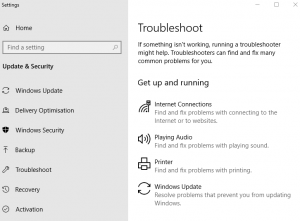
- Seleccione Solucionar problemas de configuración directamente,
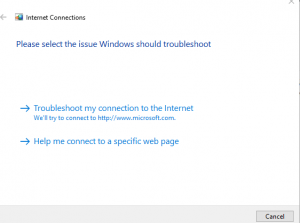
- Haga clic en la conexión a Internet y haga clic en Ejecutar la opción Solucionador de problemas,
- Siga las instrucciones en pantalla y vea si el problema desaparece.
Solución 3: cambie el servidor DNS
- Presione Win + R, escriba ncpa.cpl y presione Enter,
- Haga clic en la conexión activa, haga clic derecho sobre ella y seleccione propiedades,
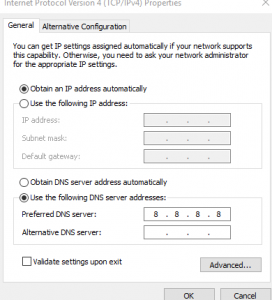
- Haga clic en Protocolo de Internet versión 4 y vaya a sus propiedades,
- Seleccione el botón de radio Uso de las siguientes direcciones de servidor DNS,
- Ingrese ‘8.8.8.8’ y ‘4.2.2.2’ en el cuadro de texto del servidor DNS preferido y en el cuadro del servidor DNS alternativo, respectivamente,
- Haga clic en el botón Aceptar para cerrar la ventana IPV4.
Solución 4: vaciar el DNS
- Si el error de búsqueda de DNS persiste, pruebe nuestro siguiente método para vaciar el DNS:
- Haga clic en Escriba aquí para buscar el texto que ve en la barra de tareas de Windows 10,
- Escriba cmd, haga clic con el botón derecho en el símbolo del sistema y seleccione Ejecutar como administrador.
- Ingrese el comando ‘ipconfig /flushdns’ en la línea de comando que borrará el proceso de Flushing DNS.
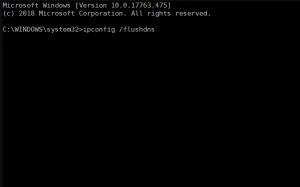
Solución 5: reinicie la pila de red
- Abrir símbolo del sistema como administrador,
- Ingrese netsh winsock reset catalog en la línea de comando y presione Enter,
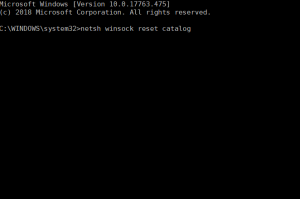
- Ingrese netsh winsock reset catalog en el nuevo aviso y presione la opción Regresar,
- Cierre el símbolo del sistema, reinicie su PC y vea si el problema desapareció.
Solución 6: use un navegador diferente

Podría darse el caso de que aparezca un error de búsqueda de dns en cualquier navegador web en particular y está bien cuando está utilizando otro navegador web en su sistema. Puede pensar en usar Microsoft Edge, si aún desea usar el servicio Chromium o cambiar a Opera o cualquier otro si desea usar algo diferente.
Conclusión
¡Eso es todo! Hemos proporcionado aquí todas las soluciones posibles para el error de búsqueda de dns. Con suerte, estos métodos lo ayudarán a corregir el error. Si aún encuentra el problema, le recomendamos que use la herramienta de reparación automática de PC. Verificará los posibles problemas que son más difíciles de encontrar manualmente y proporcionará su solución automática.



